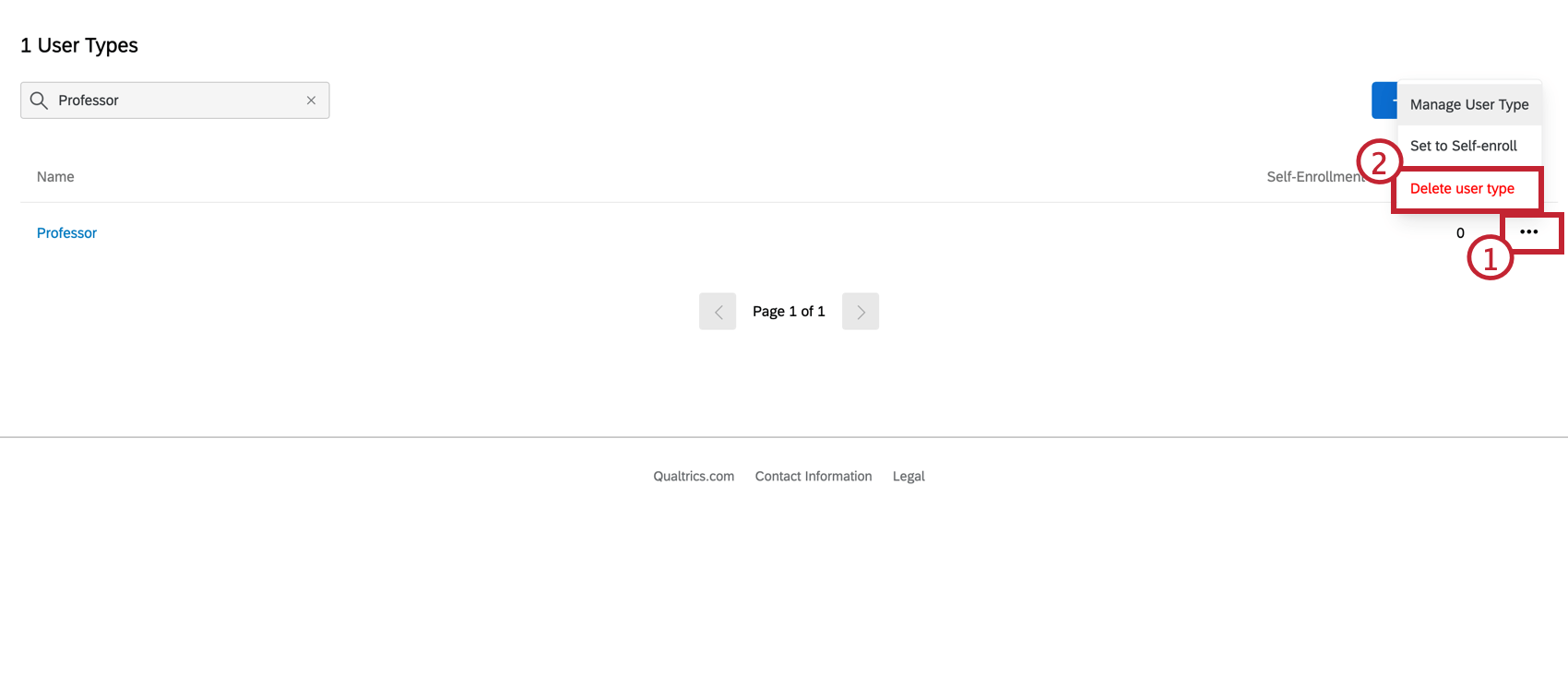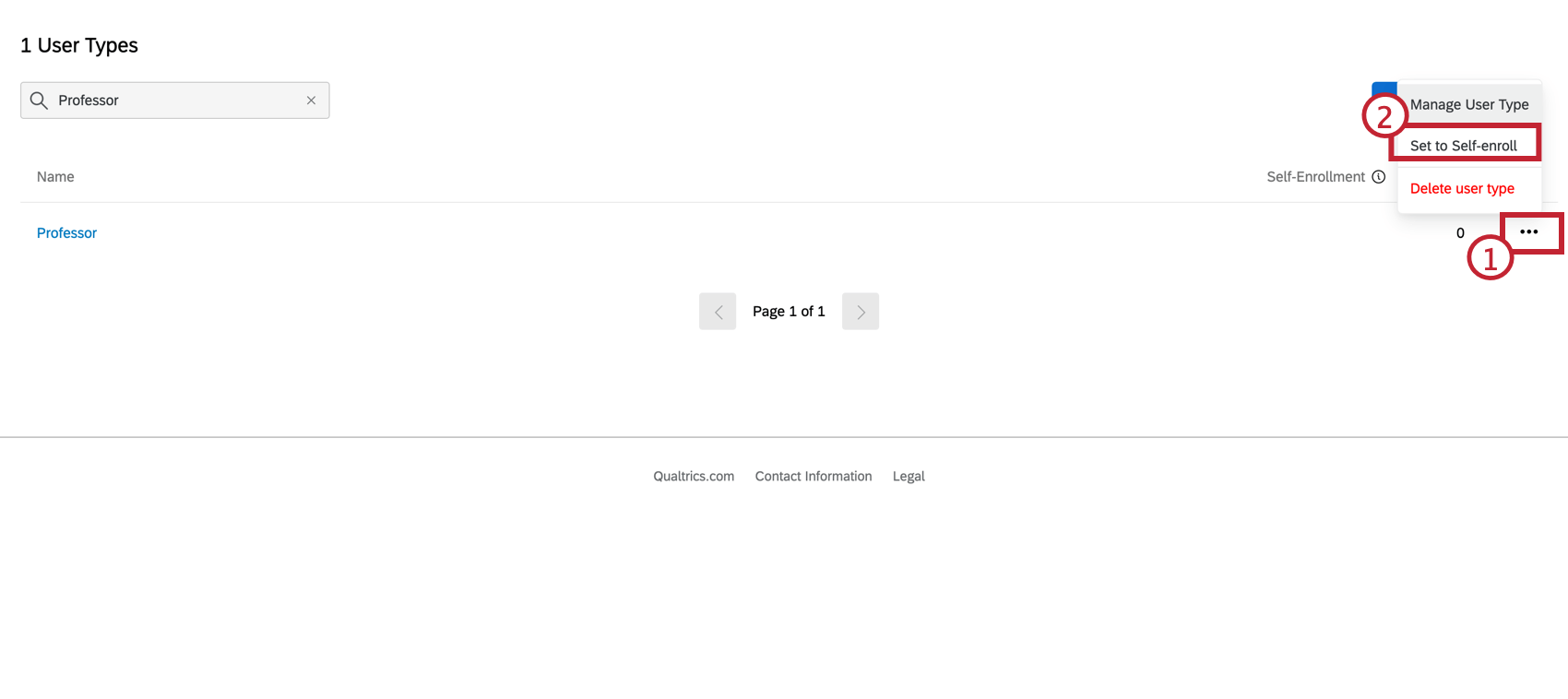ユーザータイプ
ユーザータイプについて
ユーザーの権限をアカウントごとに設定するのは手間のかかる作業です。ブランド管理者として、ユーザータイプを使用することで、一度に多くのユーザーの権限を素早く更新し、管理することができます。ユーザータイプは、ユーザーアカウントに割り当てることができる権限のセットです。権限を広範に変更する場合は、ユーザータイプを編集するだけで、関連付けられているすべてのユーザーアカウントが自動的に更新されます。
新しいユーザータイプの作成
- [管理者]ページに移動します。
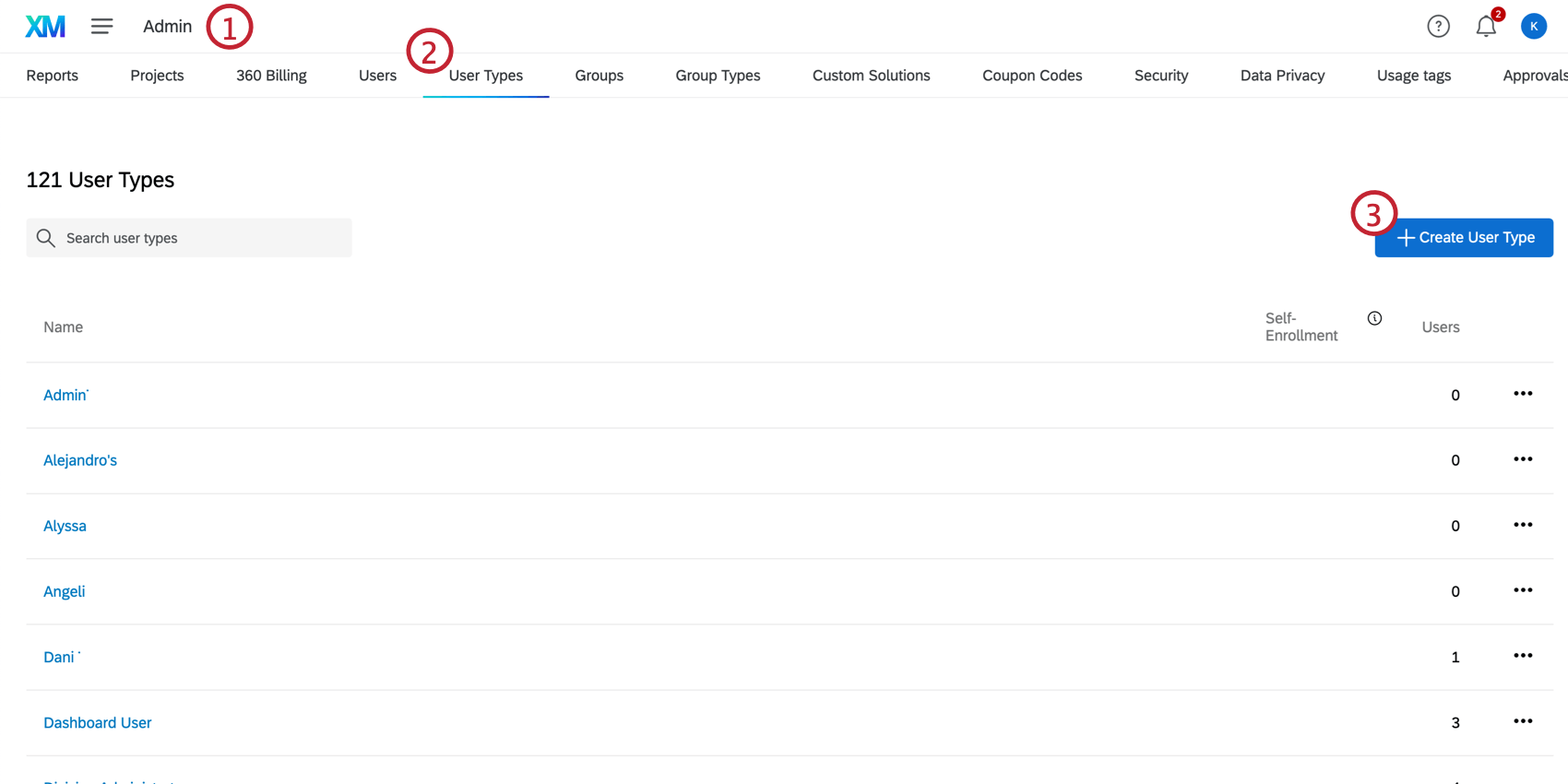
- ユーザータイプを選択します。
- ユーザータイプの作成」をクリックします。
- ユーザータイプに名前を付ける。
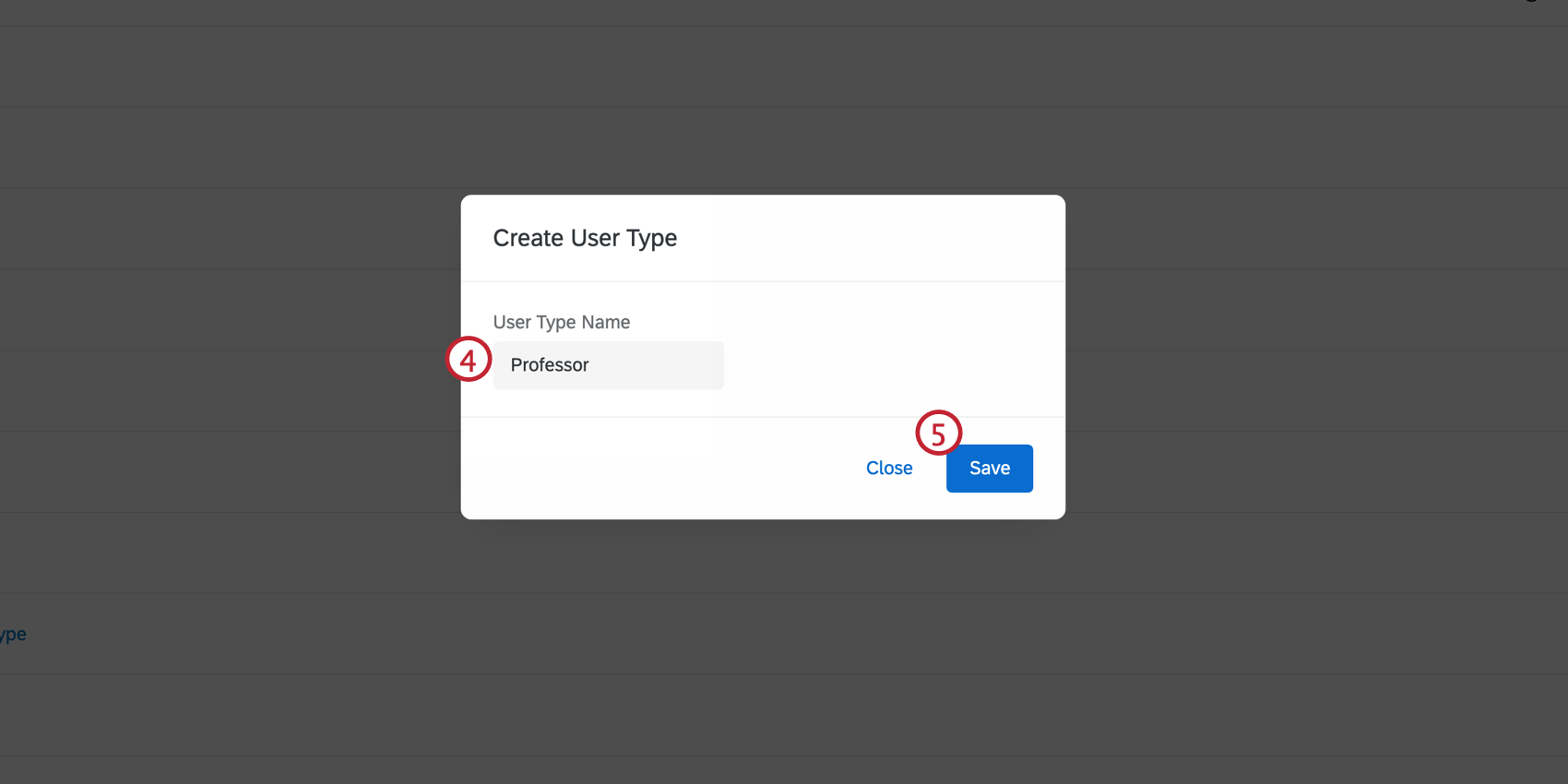
- [保存]をクリックします。これでユーザータイプが作成された。
- 右側のスイッチを選択することで、パーミッションの有効/無効を切り替えることができます。権限の詳細リストについては、ユーザー権限のページをご覧ください。
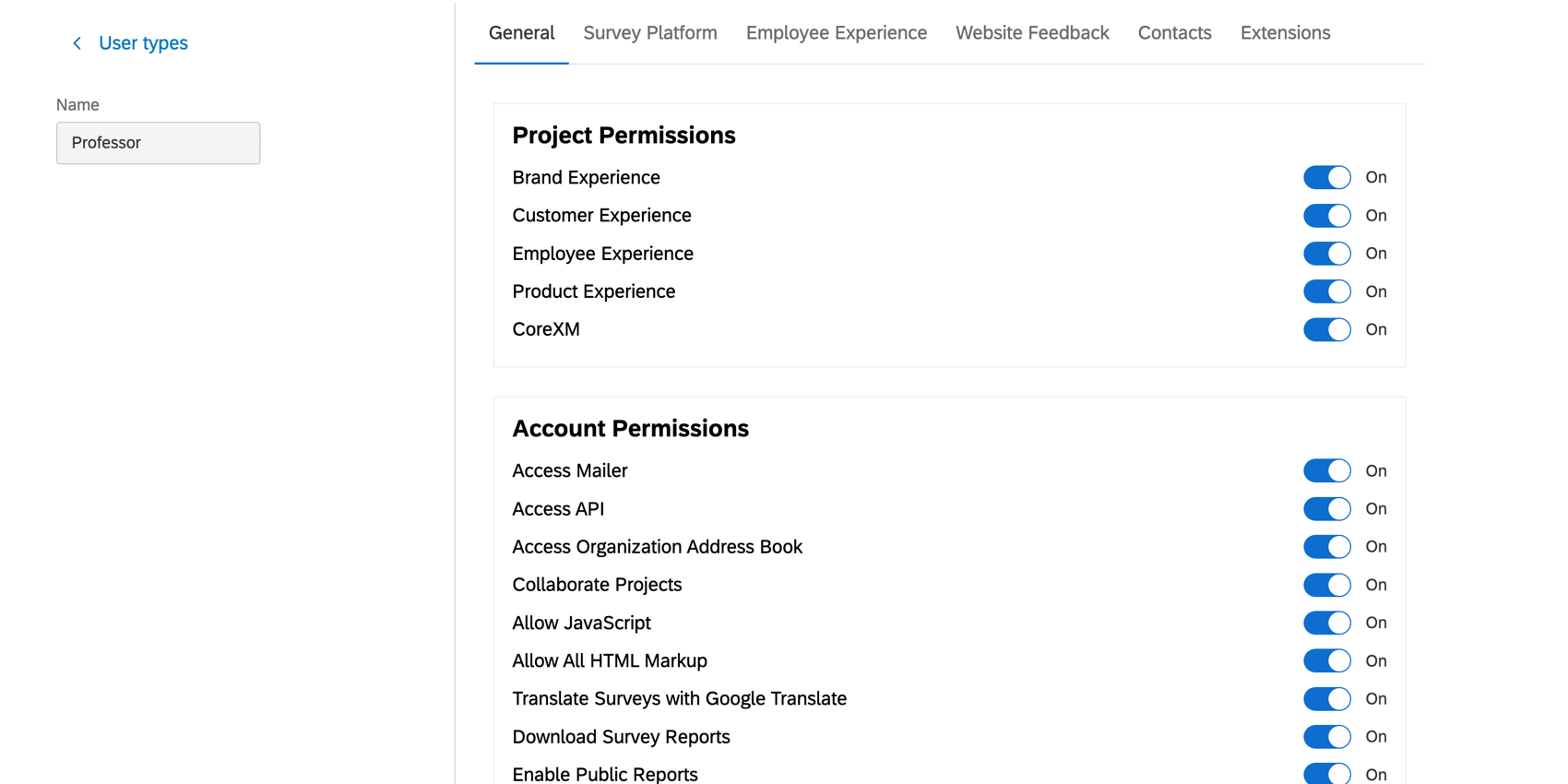
- 権限に編集が加えられた場合は、一番下までスクロールして適用をクリックし、新しい権限を保存します。そうでない場合は、左上隅にある「ユーザータイプ」をクリックして、ユーザータイプのページに戻ってください。
ユーザータイプの削除
ユーザー・タイプを削除するには、ユーザー・タイプの右側にある3つの点をクリックし、「ユーザー・タイプを削除」をクリックします。
注意ユーザが割り当てられている場合、ユーザ・タイプを削除することはできません。割り当てられたすべてのユーザーを別のユーザータイプに移動すると、それを削除することができます。
デフォルトのユーザータイプの設定
ユーザーが自己登録機能を使用してアカウントを作成している場合は、自動的にデフォルトのユーザータイプが割り当てられます。ユーザー・タイプの右側にある3つの点をクリックし、[Set to Self-Enroll]をクリックすることで、デフォルトとして機能するユーザー・タイプを指定できます。
Self-Enrollment(自己登録)バナーの下にチェックマークが付いているユーザータイプは、自己登録ユーザーに割り当てられるユーザータイプです。
![]()
ユーザータイプの割り当て
Qtip:ユーザーのユーザータイプを変更すると、各パーミッションを手動で変更しなくても、自動的にユーザーのパーミッションが更新されます。
注意各ユーザータイプがアクセスできるものをカスタマイズしたい場合は、既存のユーザータイプではなく、独自のカスタムユーザータイプから始めてください。既存のユーザー・タイプの権限は変更できません。
- [管理者]ページに移動します。
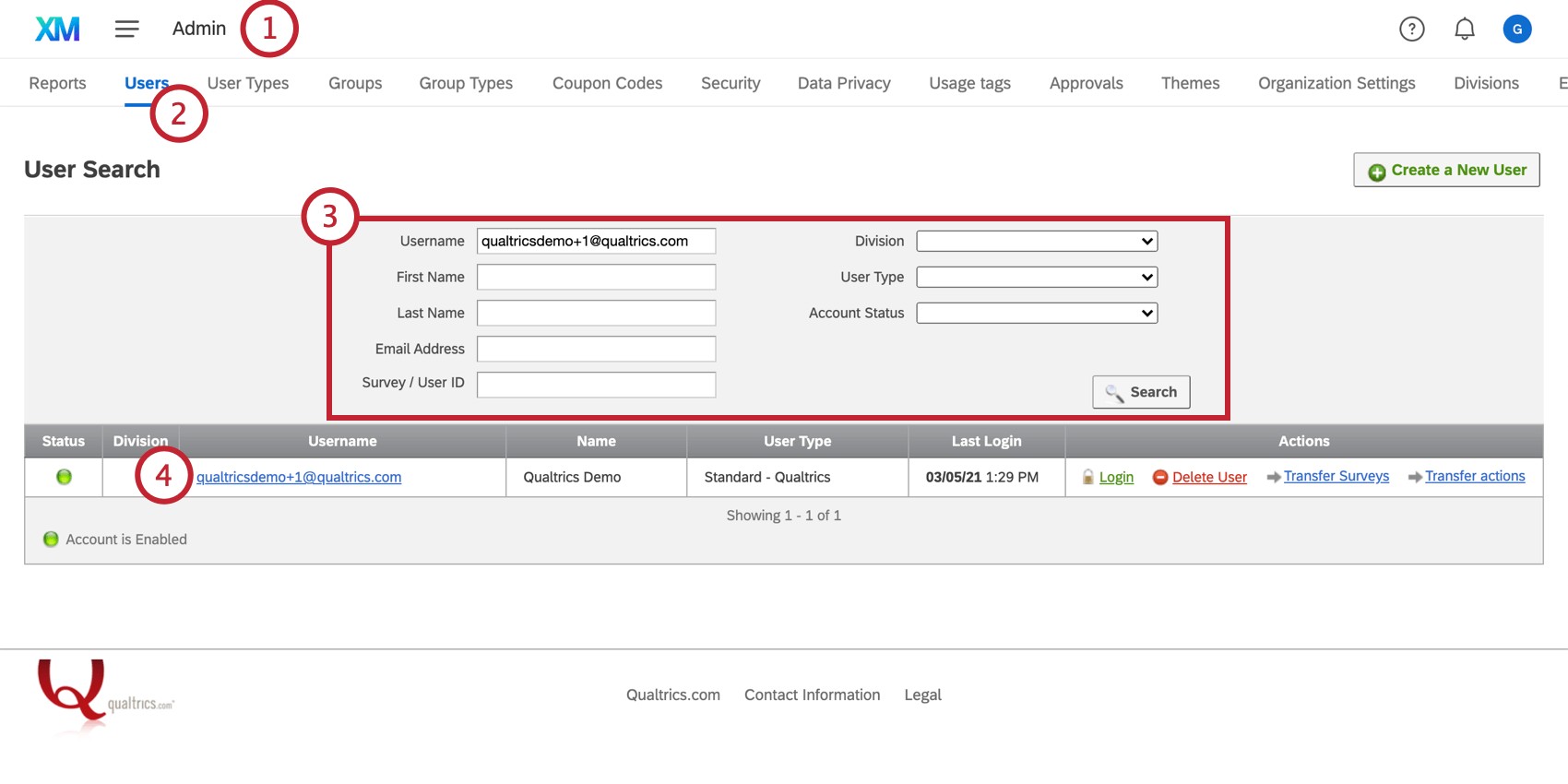
- [ユーザー]を選択します。
- 任意の検索基準とフィルタ(ユーザー名、名、姓や、部門、ユーザータイプ、アカウントステータス)を使用して、既存のユーザーを検索します。一度に複数の条件を使用できます。
- 希望のアカウントのユーザー名をクリックします。
- ユーザータイプ」ドロップダウンリストをクリックし、適用したいユーザータイプ。
 Qtip:既存のユーザーのユーザータイプをブランド管理者に変更することで、ブランド管理者を追加できます。QTip: クアルトリクスのデフォルトではないユーザータイプを作成したい場合は、「新しいユーザータイプの作成」セクションに移動してください。
Qtip:既存のユーザーのユーザータイプをブランド管理者に変更することで、ブランド管理者を追加できます。QTip: クアルトリクスのデフォルトではないユーザータイプを作成したい場合は、「新しいユーザータイプの作成」セクションに移動してください。 - [保存]をクリックします。
既存のユーザータイプ
すべてのユーザータイプをゼロから構築するのが面倒な場合、クアルトリクスは2つの主要な既製のユーザータイプを提供しています:
- ブランド管理者:ブランド管理者は、ブランド全体の管理設定を編集できる特別なユーザータイプです。管理者ページにアクセスできるユーザーのほとんどはブランド管理者ですが、部署管理者は例外です(ユーザータイプではなく、部署設定です)。
- スタンダードアカウント / クアルトリクス – スタンダード:このユーザータイプは通常、ブランド管理者以外のすべての機能にアクセスできます。
Qtip:既存のユーザタイプの権限は変更できません。ユーザータイプをカスタマイズするには、新しいユーザータイプを作成し、適切な権限を選択します。
Qtip:既存のユーザタイプの名前は変更できません。ユーザー・タイプ名は、新しいユーザー・タイプを作成したときにのみ変更できます。
Qtip:表示されている機能を使用できるユーザータイプはこれだけではありません。ユーザータイプに適用可能なすべてのパーミッションのリストは、ユーザー、グループ、部署パーミッションのサポートページでご覧いただけます。
特殊なユーザータイプ
以下のあらかじめ用意されているユーザータイプは、対応するプレミアムソフトウェアでのみ使用されます。
- CX管理者:ブランド管理者でなくても、通常はブランド管理者、ロール、およびCXダッシュボードユーザーだけが使用できるチケット設定を管理できます。つまり、該当するアクセシビリティを持つユーザーは、アンケートの作成、アンケートに関連する制限データの閲覧、アンケート結果の閲覧、アンケートに関連する回答IDの閲覧、DXプロジェクトの作成と管理、ORMプロジェクトの作成とロケーションデータの管理、チケットの作成と管理を行うことができます。
- CX施策管理者: このユーザータイプは、クアルトリクスの標準的なユーザータイプにCX施策概要ページのウィジェットへのアクセシビリティを与えるように設計されています。つまり、該当する権限があれば、アンケートの作成、アンケートに関連する制限データの閲覧、アンケート結果の閲覧、アンケートに関連する回答IDの閲覧、DXプロジェクトの作成と管理、ORMプロジェクトの作成と回答データの管理、チケットの作成と管理を行うことができます。
Qtip: CX施策管理者ユーザーは、管理者ページにアクセシビリティを持ちません。
- 従業員インサイト管理者:このタイプに割り当てられたユーザーは、従業員エクスペリエンス・プロジェクトに取り組むことができ、参加者/ダッシュボード・ユーザーになることができ、グローバル従業員ディレクトリにアクセスできます([ディレクトリへのアクセス]権限で表されます)。次の従業員エクスペリエンス権限のいずれかが有効になっている場合、その従業員は EI 管理者と見なされます:360、従業員エンゲージメント、従業員パルス調査、従業員ライフサイクル調査、またはアドホック従業員調査。これらのユーザーは、管理ページにアクセシビリティを持ちません。詳細は管理(EX)を参照のこと。
- EX 管理者:このタイプに割り当てられたユーザーは、従業員エクスペリエンス プロジェクトで作業し、参加者/ダッシュボード ユーザーになることができ、グローバル従業員ディレクトリにアクセスできます([アクセス ディレクトリ] 権限で表されます)。次のいずれかの従業員エクスペリエンス権限を有効にしている場合、そのユーザーはEX管理者とみなされます:360、従業員エンゲージメント、従業員パルス調査、従業員ライフサイクル調査、またはアドホック従業員調査。これらのユーザーは、管理ページのプロジェクトセクションにのみアクセシビリティがあります。詳細は管理(EX)を参照のこと。
Qtip:従業員インサイト管理者とEX管理者は、ブランド管理者をプロジェクト参加者としてインポートできます。ただし、他のブランド管理者のみが変更できるブランド管理者のユーザーデータを編集することはできません。これは、ユーザーアカウントの管理者情報が、レベルの低いユーザー管理者によって変更されるのを防ぐためです。この動作を変更したい場合は、クアルトリクス テクニカルサポートに連絡し、組織のLimit EX Admin Update Person 権限を無効にしてもらうよう依頼してください。
- 参加者:このタイプに割り当てられたユーザーは、360またはEEアンケートを実施し、ダッシュボードを表示します。これらのユーザーは、Employee Experienceプロジェクトの「参加者」セクションにユーザーを追加すると、自動的に作成されます。詳細については、「管理(EX)」を参照してください。
Qtip:CXダッシュボードを使用している場合、ダッシュボードの[ユーザー]タブで参加者を追加する際にユーザータイプを指定しないと、参加者のユーザータイプがユーザーに割り当てられます。Cxダッシュボードを表示できるユーザー タイプを割り当てるには、Vocalize Userを使用します。Qtip: デフォルトでは、新規参加者はView XM Platformパーミッションが無効になっています。
- Vocalize ユーザー:このタイプに割り当てられたユーザーは、CX ダッシュボードを使用できるダッシュボード ビューアーですが、アンケート調査プロジェクトを作成することはできません。
QTIP:ブランドがCXダッシュボードにアクセスできる場合、スタンダードアカウントのユーザータイプはCXダッシュボードにアクセスできます。
ベストプラクティス
実用的なユーザータイプの例をいくつか挙げよう:
- あなたは、チケットの作成、閲覧、ビルド、インポート、エクスポート、共有、印刷、チケットの取り扱い、およびその間のあらゆる組み合わせを制御したい。
- データの機密性が高いため、ユーザーごとにさまざまなレベルの閲覧権限が必要です。
ユーザー・タイプを構築する際には、以下の重要な点に留意してください:
- 個人のユーザータイプと異なるパーミッションを手動で変更することは、頻繁に行ってはならない。
- ゼロからユーザータイプを作成する前に、クアルトリクスで事前に作成されたユーザータイプを確認してください。
- クアルトリクスでは、ほとんどのブランドが2~4人のユーザーを管理しています。